前言
在服务器管理的世界里,宝塔面板一直是很多人的首选。它以其简洁的操作界面和丰富的功能赢得了无数用户的青睐。然而,随着时间的推移,一些用户开始对宝塔的一些限制感到不满,比如强制绑定手机号、广告频繁等问题。如果你正在寻找一个更加自由、透明且功能强大的替代方案,那么今天我要给大家推荐一款全新的服务器管理面板——mdserver-web。
mdserver-web 是由 midoks 开发的一款完全开源免费的 Linux 服务器面板。它不仅继承了宝塔面板简洁易用的特点,还加入了许多创新的功能和优化。更重要的是,mdserver-web 完全开放源代码,这意味着你可以自由查看、修改甚至扩展其功能,真正实现个性化定制。如果你还在被宝塔的各种限制所困扰,不妨考虑一下 mdserver-web,它或许会给你带来全新的体验!
接下来,我们将详细介绍如何在Linux上轻松部署 ,并结合 cpolar 实现远程访问和管理服务器。无论你是新手还是老手,相信这篇文章都能为你提供有价值的信息和实用的操作指南。让我们一起探索这款开源小能手的魅力吧!
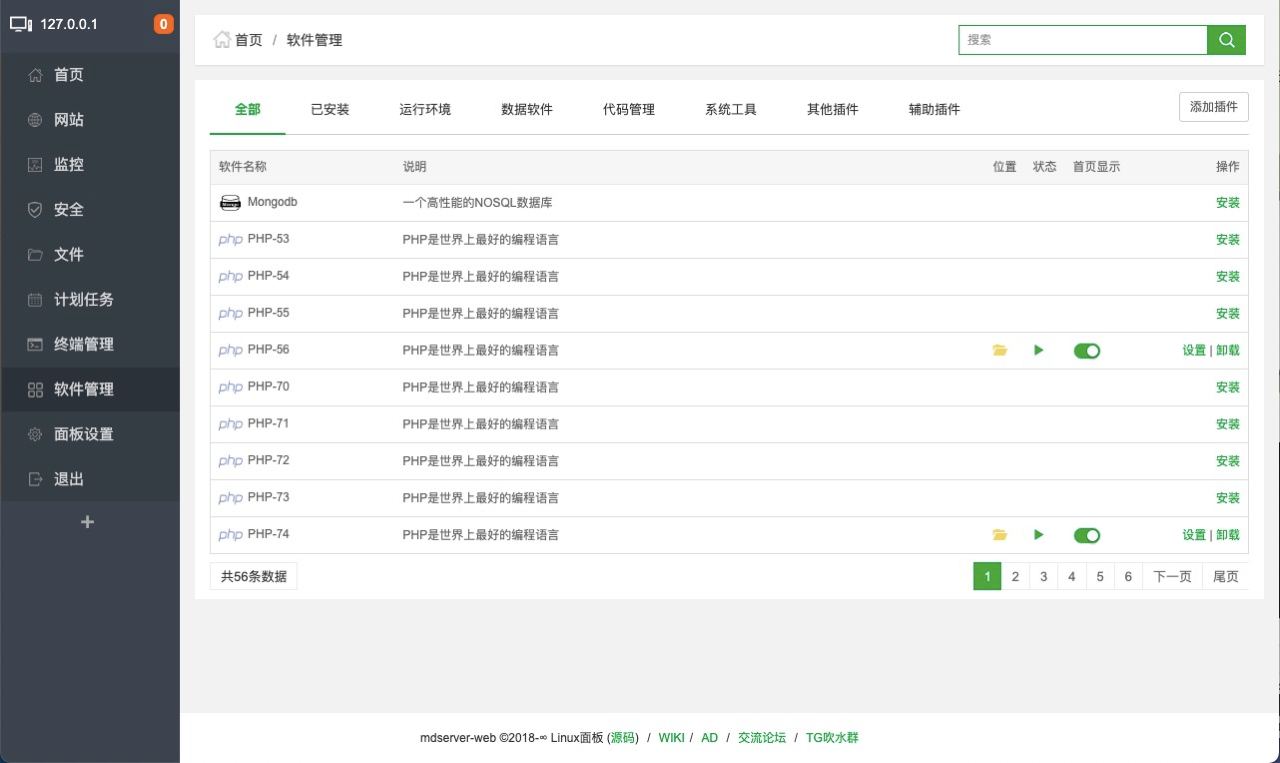
1.什么是mdserver-web
mdserver-web 一出场,就是带着满满的诚意来的。这款面板由 midoks 开发,界面和操作完全模仿了宝塔,但又加入了开发者自己的创新点子。它不仅功能全面、使用方便,最重要的是——开源免费!这意味着你不需要绑定手机号,也没有烦人的广告骚扰。
- 功能全面且实用:支持 SSH 终端工具、面板收藏、网站子目录绑定等功能,还有可视化文件管理、防火墙管理等,轻松搞定服务器日常维护。
-
插件式扩展:喜欢折腾的朋友有福了,mdserver-web 支持通过插件扩展更多功能,想怎么玩就怎么玩!
-
开源免费:完全不用担心隐私泄露问题,代码全公开,透明度满满!
-
界面友好:和宝塔几乎一模一样的操作界面,上手零难度。
-
轻量级:相比其他臃肿的面板,mdserver-web 更加轻盈,占用资源少,适合各种配置的服务器。
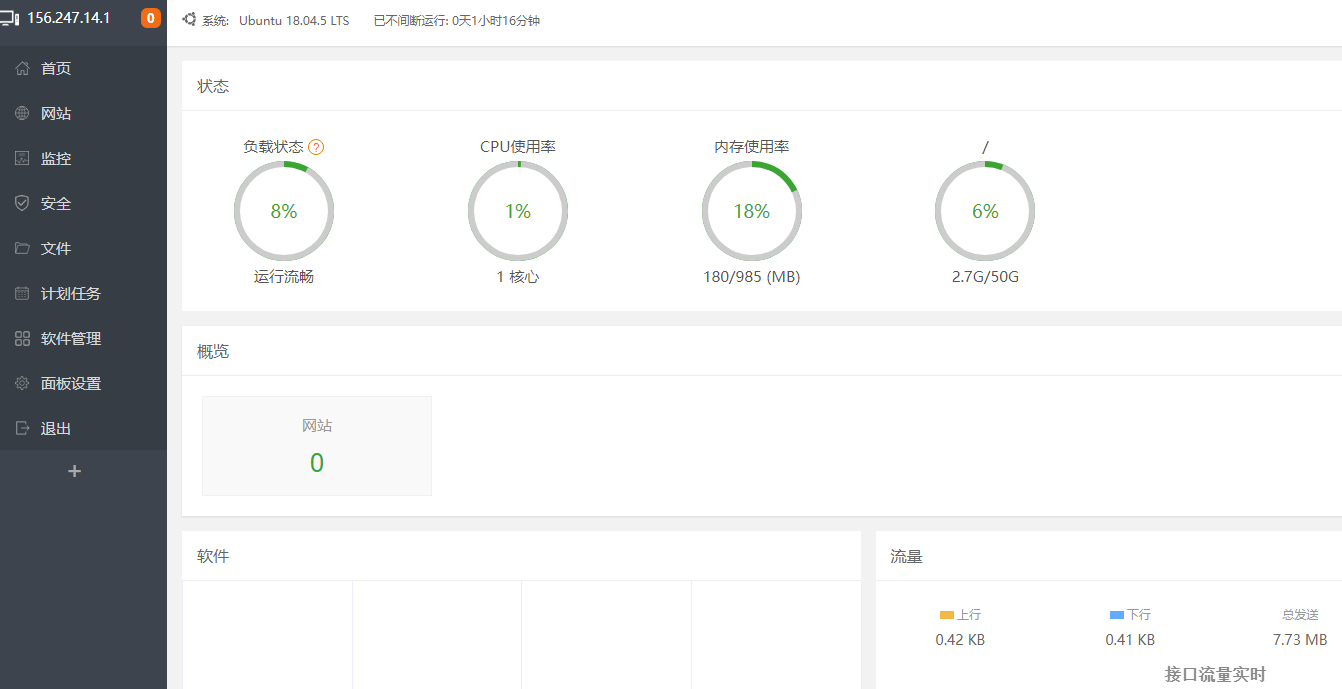
2.本地ubuntu部署
本例使用Ubuntu 22.04进行演示,打开终端,先进入到root用户,
su -
接着输入这行一键安装脚本
curl --insecure -fsSL https://cdn.jsdelivr.net/gh/midoks/mdserver-web@latest/scripts/install.sh | bash
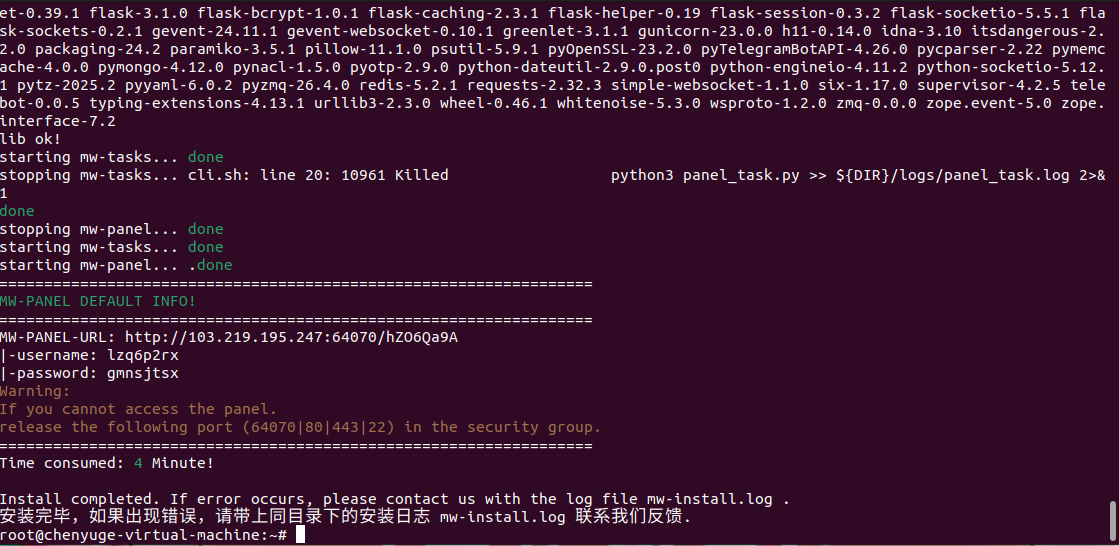
可以看到地址、用户名和密码

把前面的IP前缀改成127.0.0.1,打开浏览器输入127.0.0.1:64070
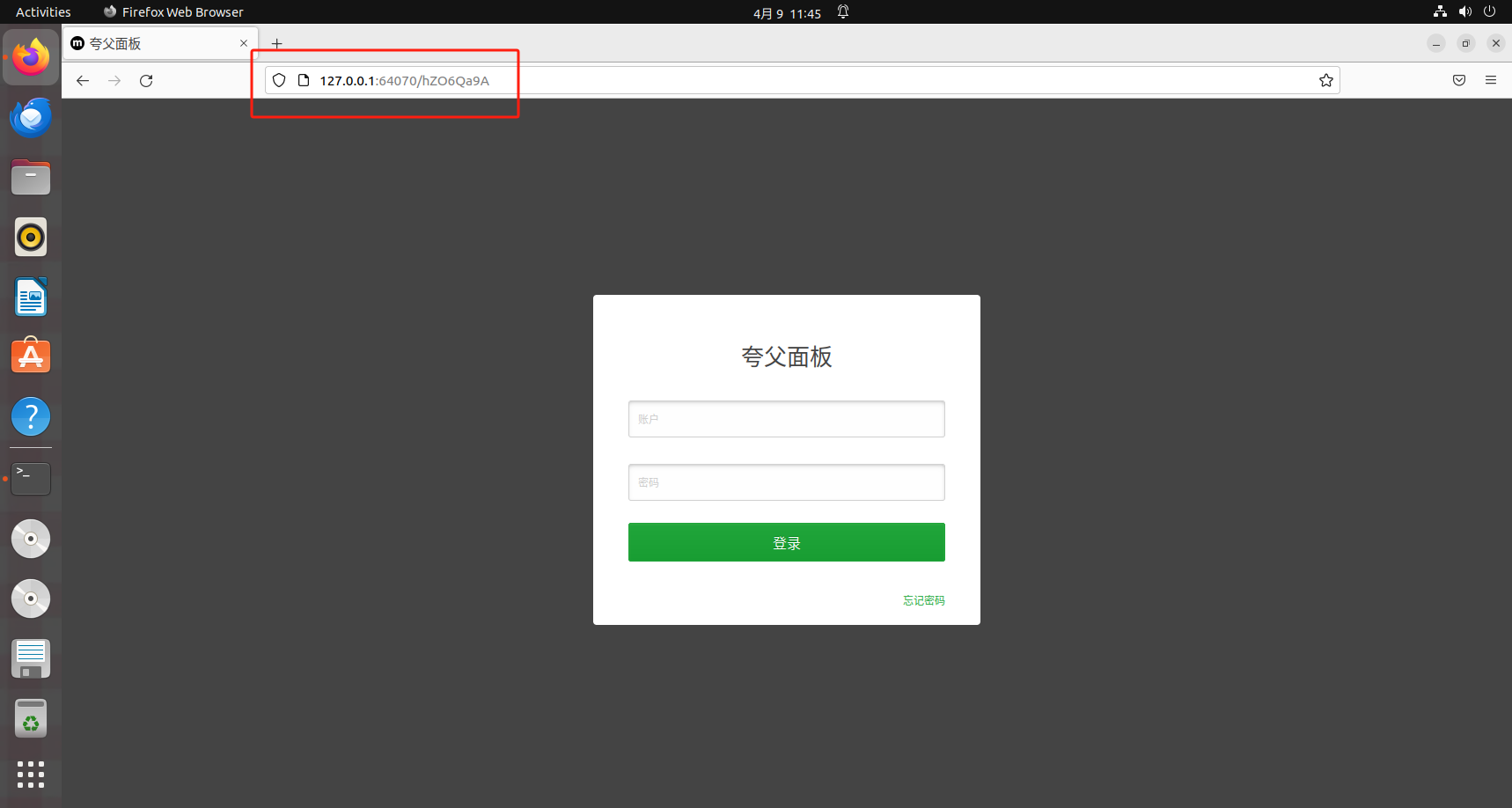
可以看到成功进入面板主页了。
3.mdserver-web简单使用
mdserver-web 每个版本的默认名字都不一样,目前版本面板默认名字是夸父面板,输入刚才终端里面的用户名和密码登录。
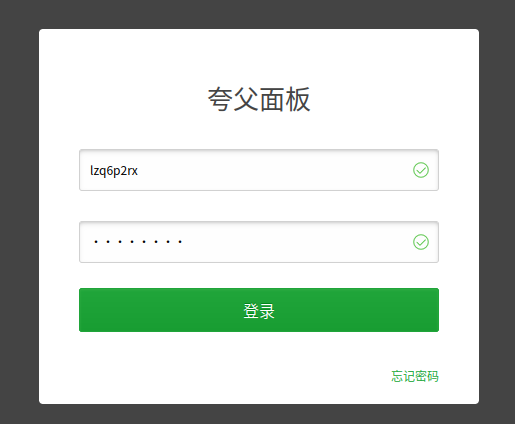
登录以后会弹出窗口推荐安装,可以按照自己喜好来,我这里跳过了,后续需要的话可以手动进入软件管理处安装。
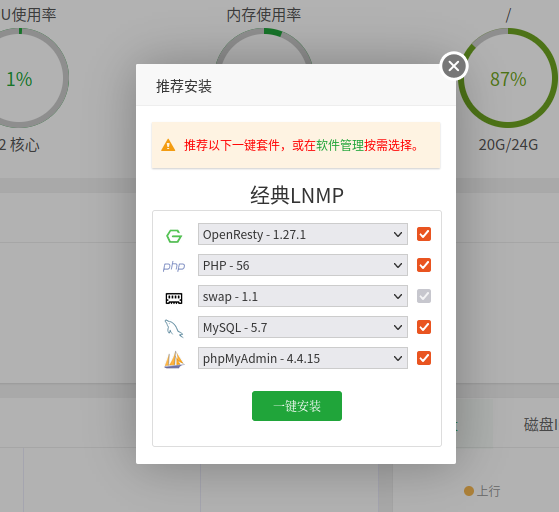
进入首页之后,仍然是非常熟悉的感觉,和宝塔最大的区别是上方没有登录的提示了,底下软件的框里也不会展示广告。
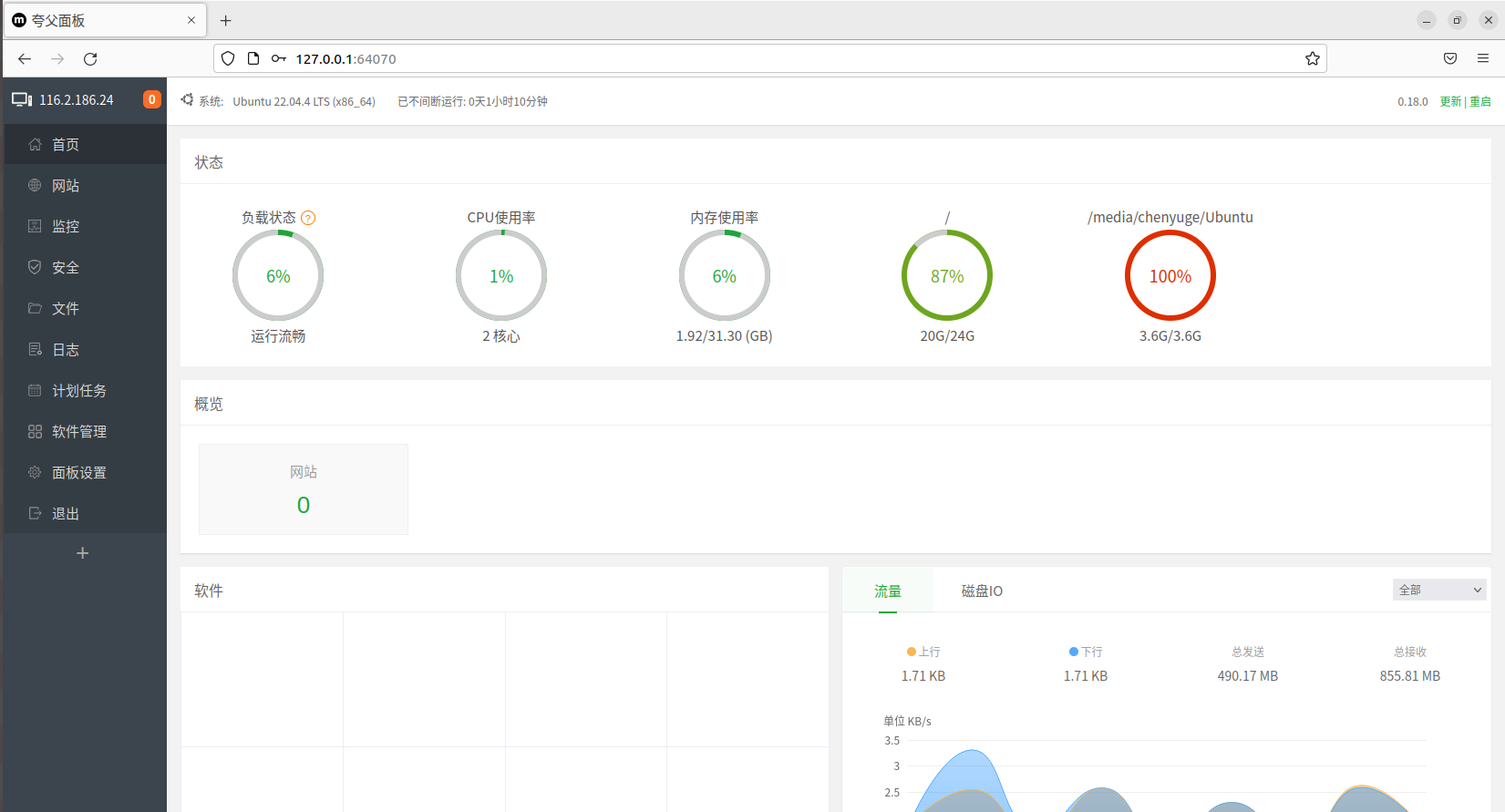
运行环境中包含了各个版本的PHP。
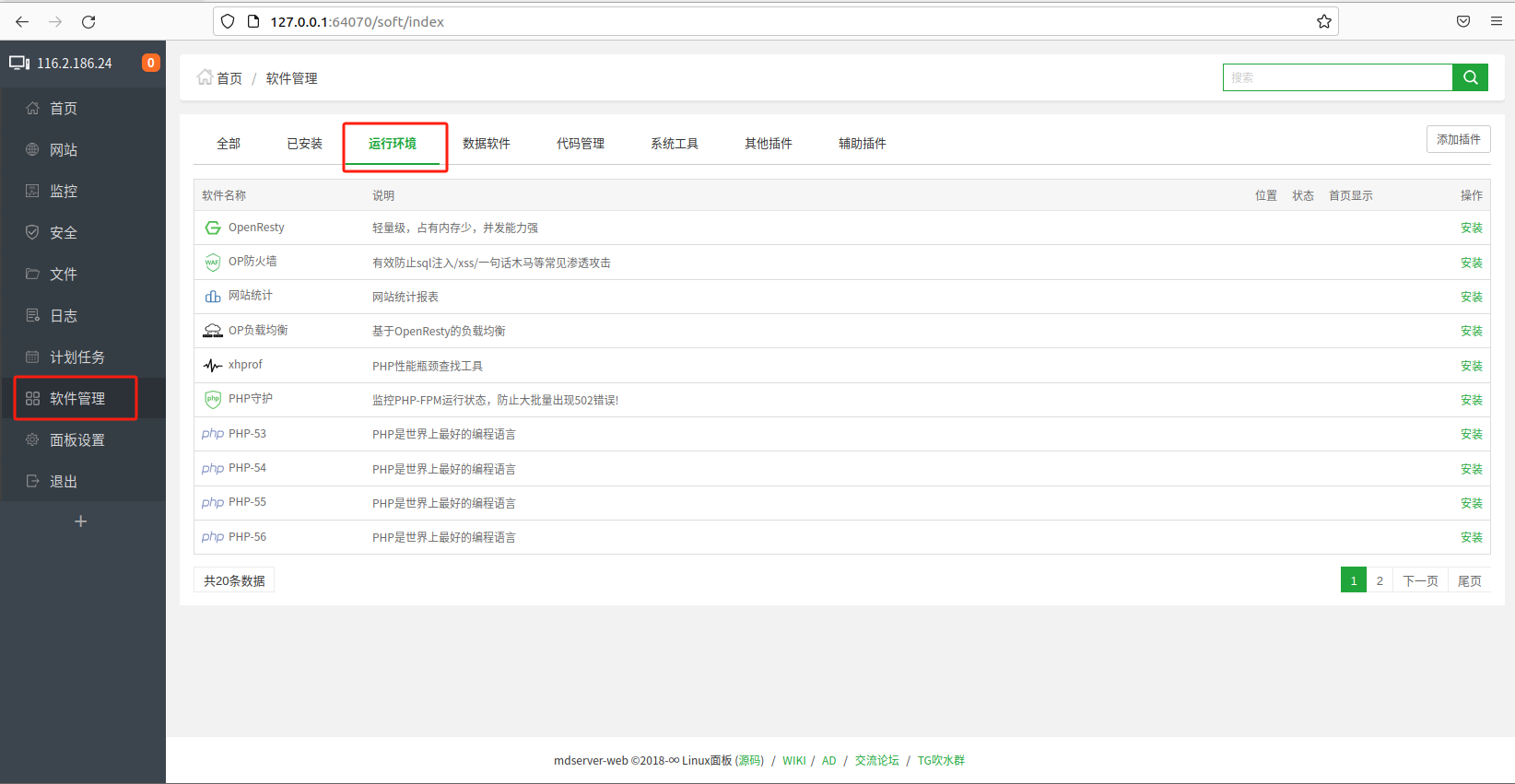
网站中可以添加站点,修改默认页与默认站点,支持 PHP 项目与静态站点,与现在宝塔相比少了 Node.js 项目与 Java 项目的支持。
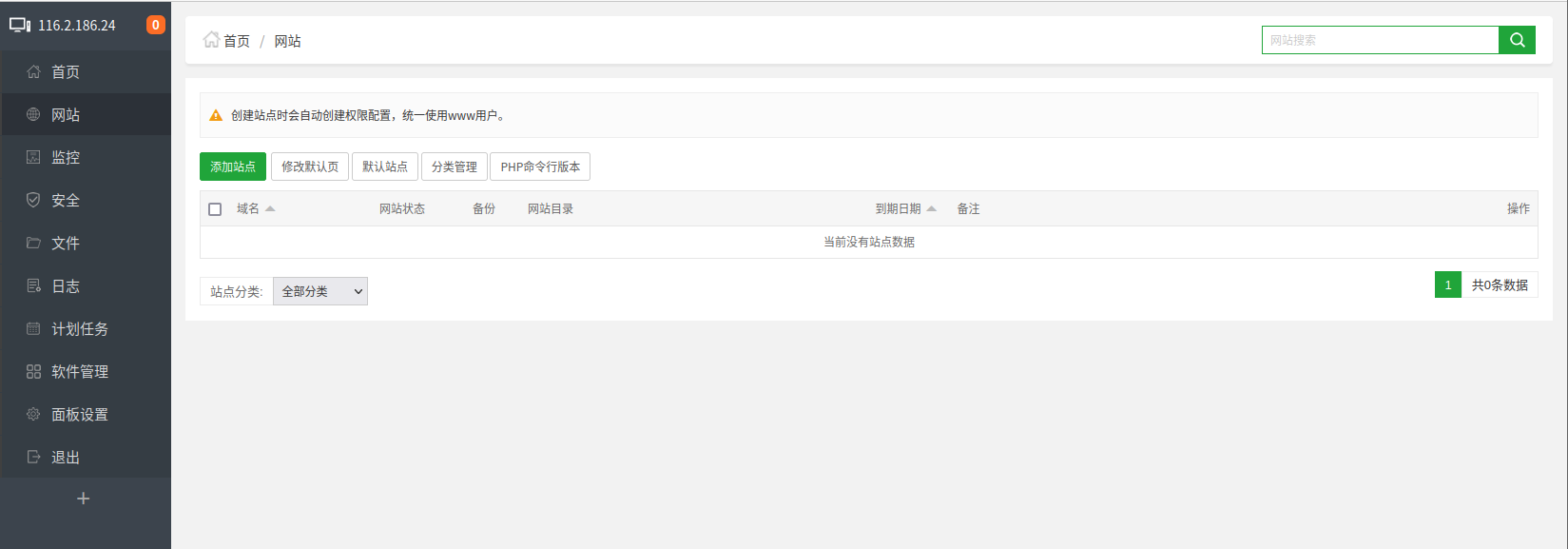
文件管理支持可视化操作文件、搜索与回收站,与宝塔相比区别不大,基本上够用,我这里没上传内容。
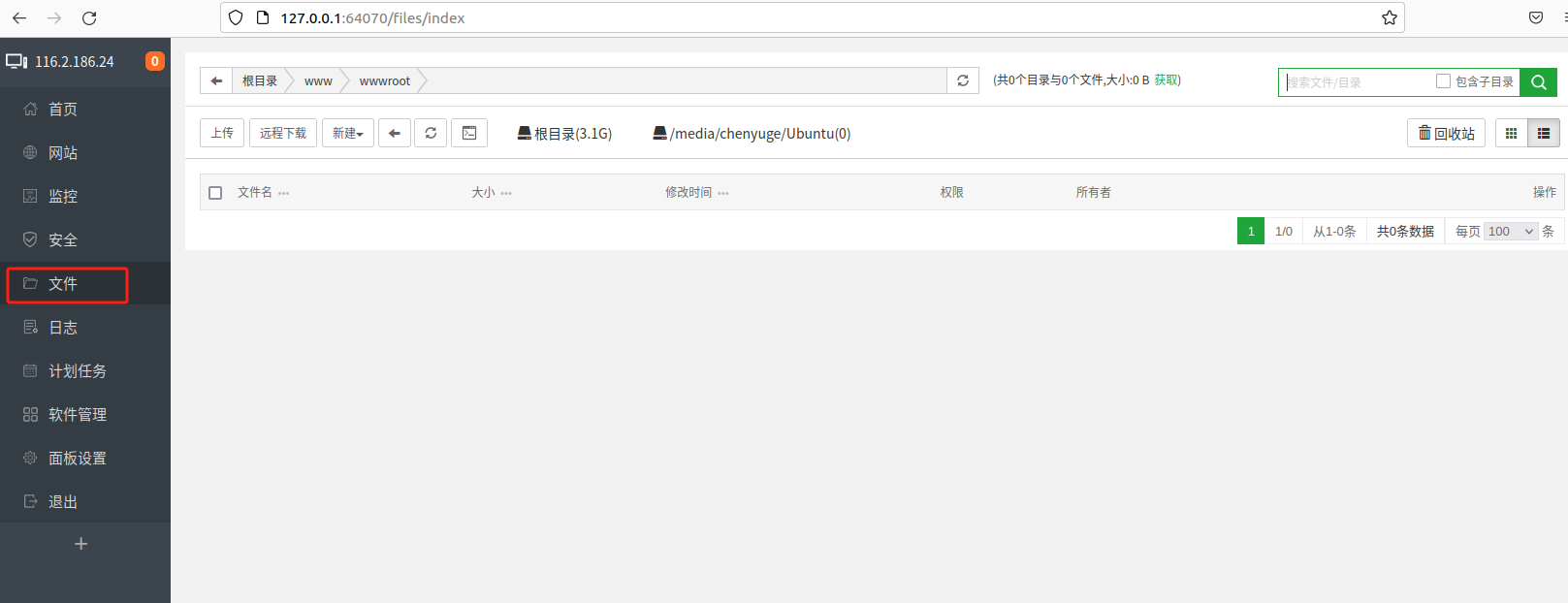
面板设置部分可以修改面板名称、端口、入口等信息,要记住安全入口哦,后面有用!

4.安装cpolar内网穿透
不过我们目前只能在本地局域网内访问刚刚部署的mdserver-web,如果想不在同一局域网内时,也能在外部网络环境使用手机、平板、电脑等设备远程访问与使用它,应该怎么办呢?我们可以使用cpolar内网穿透工具来实现远程访问的需求。无需公网IP,也不用准备云服务器那么麻烦。
下面是安装cpolar步骤:
Cpolar官网地址: https://www.cpolar.com
使用一键脚本安装命令:
sudo curl https://get.cpolar.sh | sh
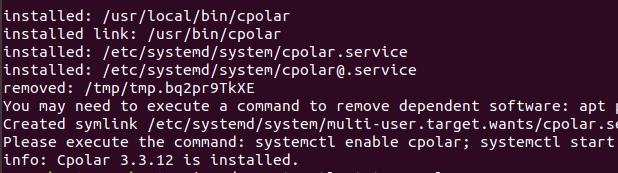
安装完成后,执行下方命令查看cpolar服务状态:(如图所示即为正常启动)
sudo systemctl status cpolar

Cpolar安装和成功启动服务后,在浏览器上输入ubuntu主机IP加9200端口即:【http://localhost:9200】访问Cpolar管理界面,使用Cpolar官网注册的账号登录,登录后即可看到cpolar web 配置界面,接下来在web 界面配置即可:
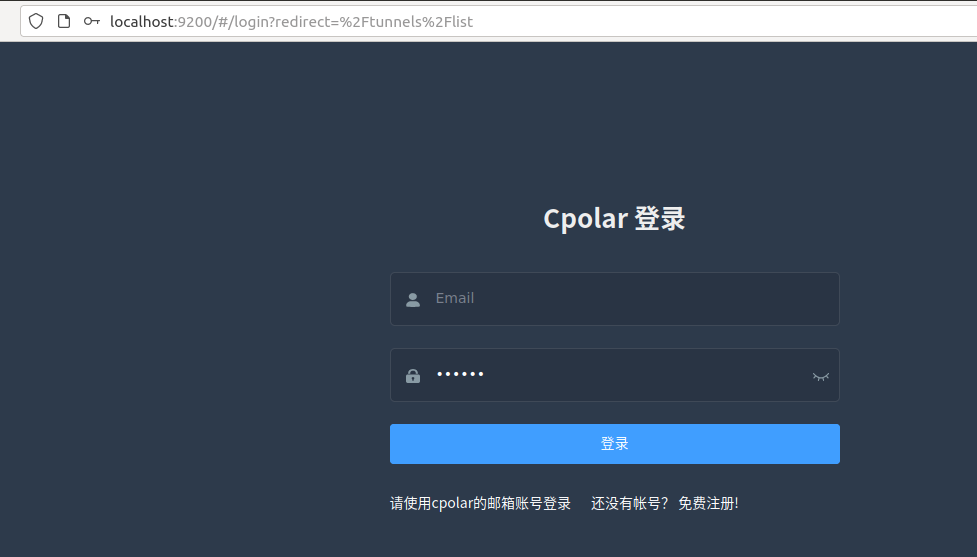
5.配置公网地址
登录cpolar web UI管理界面后,点击左侧仪表盘的隧道管理——创建隧道:
- 隧道名称:可自定义,本例使用了:mdserver,注意不要与已有的隧道名称重复
- 协议:http
- 本地地址:64070
- 域名类型:随机域名
- 地区:选择China Top
点击创建:
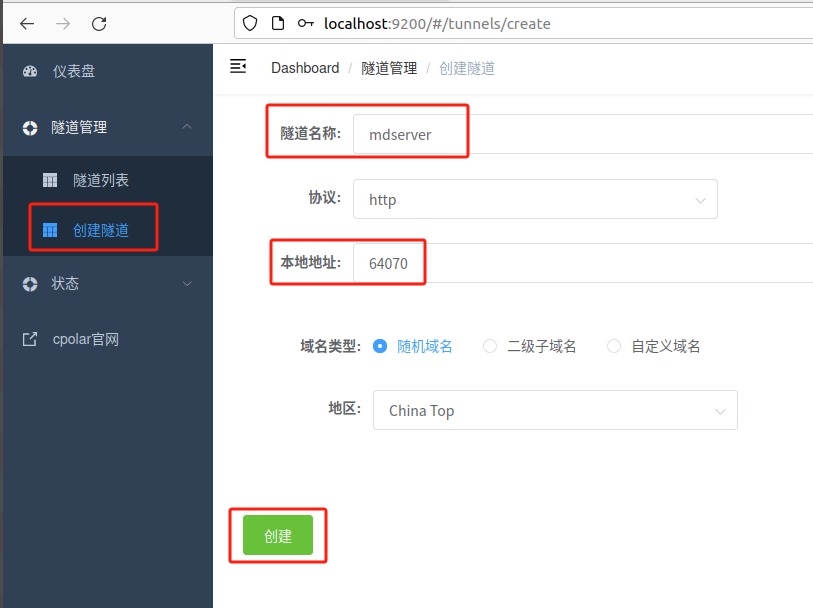
创建成功后,打开左侧在线隧道列表,可以看到刚刚通过创建隧道生成了两个公网地址,接下来就可以在其他电脑或者移动端设备(异地)上,使用任意一个地址,后面加上你的安全入口,在浏览器中访问即可。
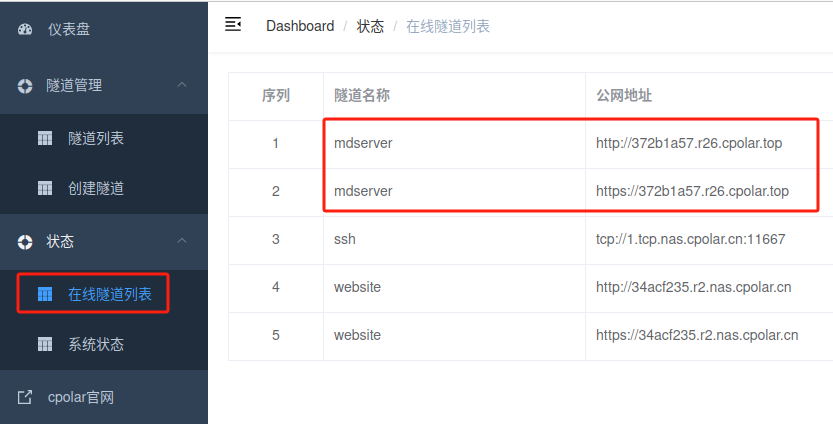
现在就已经成功实现使用cpolar生成的公网地址异地远程访问本地部署的mdserver-web面板啦!
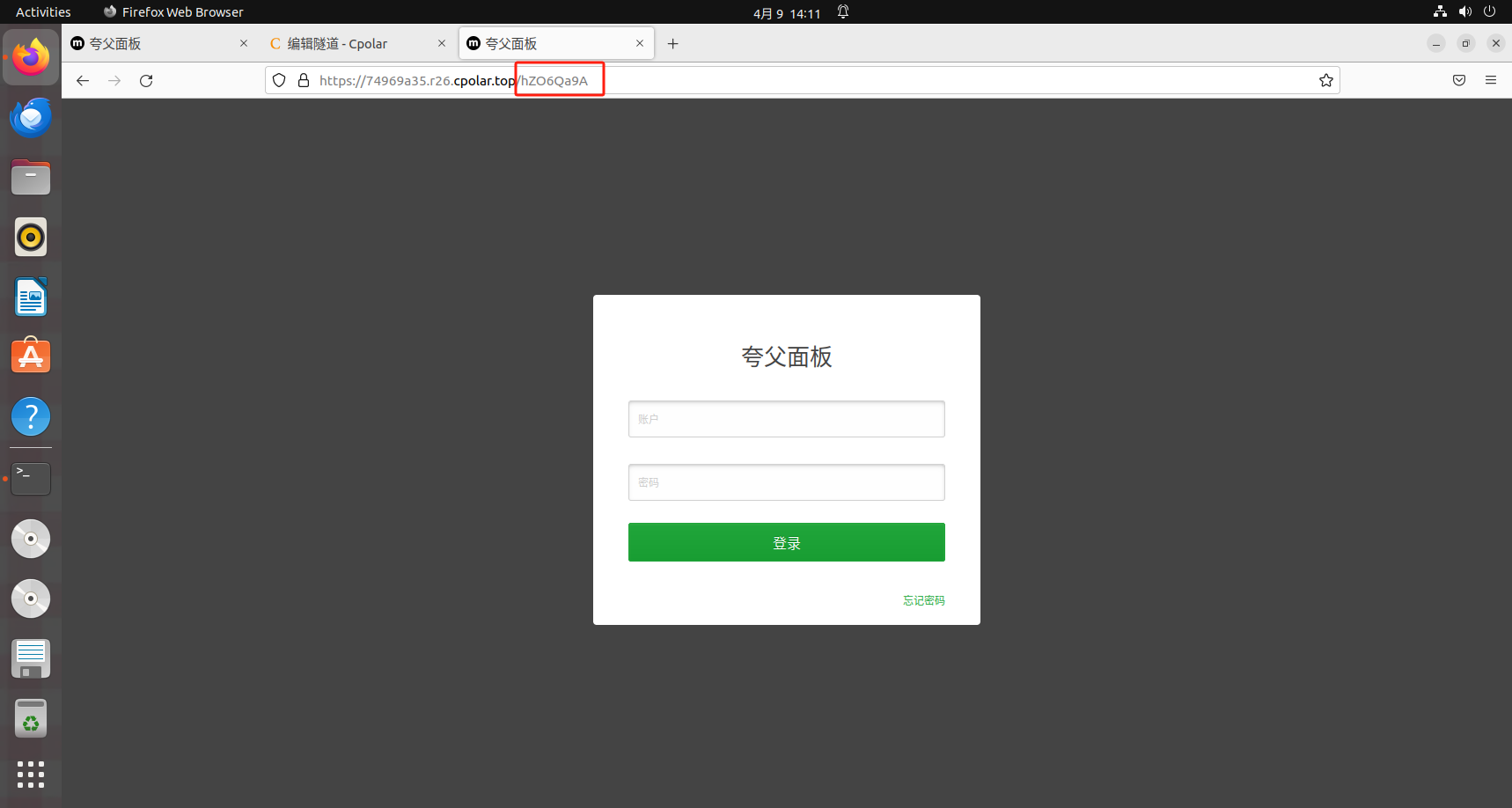
小结
为了方便演示,我们在上边的操作过程中使用cpolar生成的HTTP公网地址隧道,其公网地址是随机生成的。这种随机地址的优势在于建立速度快,可以立即使用。然而,它的缺点是网址是随机生成,这个地址在24小时内会发生随机变化,更适合于临时使用。
如果有长期使用mdserver-web,或者异地访问与使用其他本地部署的服务的需求,但又不想每天重新配置公网地址,还想让公网地址好看又好记并体验更多功能与更快的带宽,那我推荐大家选择使用固定的二级子域名方式来配置公网地址。
6.配置固定二级子域名
使用cpolar为其配置二级子域名,该地址为固定地址,不会随机变化。
注意需要将cpolar套餐升级至基础套餐或以上,且每个套餐对应的带宽不一样。【cpolar.cn已备案】
点击左侧的预留,选择保留二级子域名,地区选择china top,然后设置一个二级子域名名称,我这里演示使用的是mdserver,大家可以自定义。填写备注信息,点击保留。
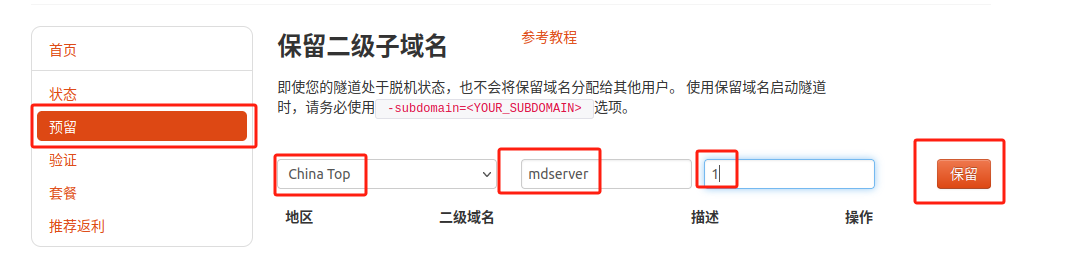
保留成功后,复制保留的二级子域名地址:
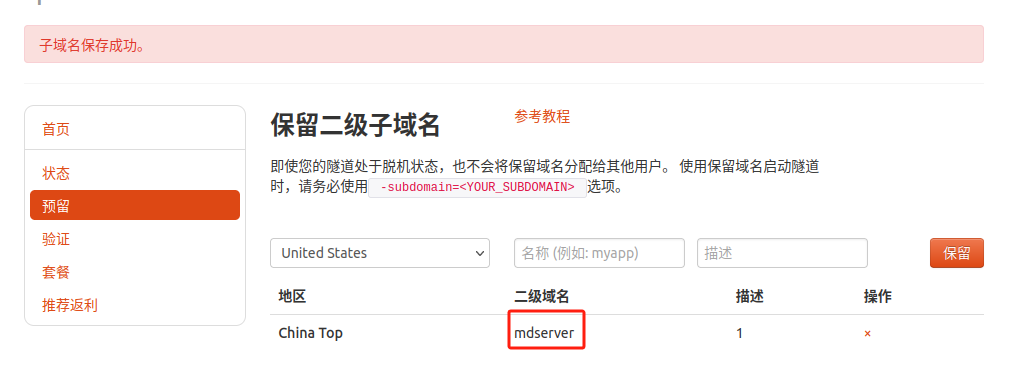
登录cpolar web UI管理界面,点击左侧仪表盘的隧道管理——隧道列表,找到所要配置的隧道mdserver,点击右侧的编辑。
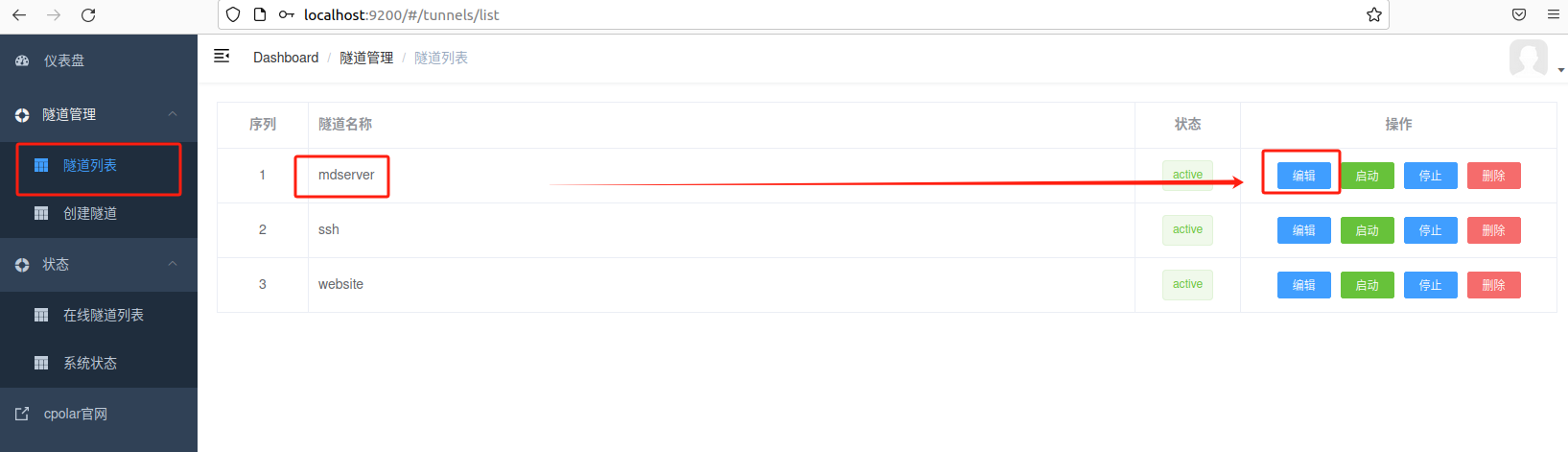
修改隧道信息,将保留成功的二级子域名配置到隧道中
- 域名类型:选择二级子域名
- Sub Domain:填写保留成功的二级子域名
- 地区: China Top
点击更新
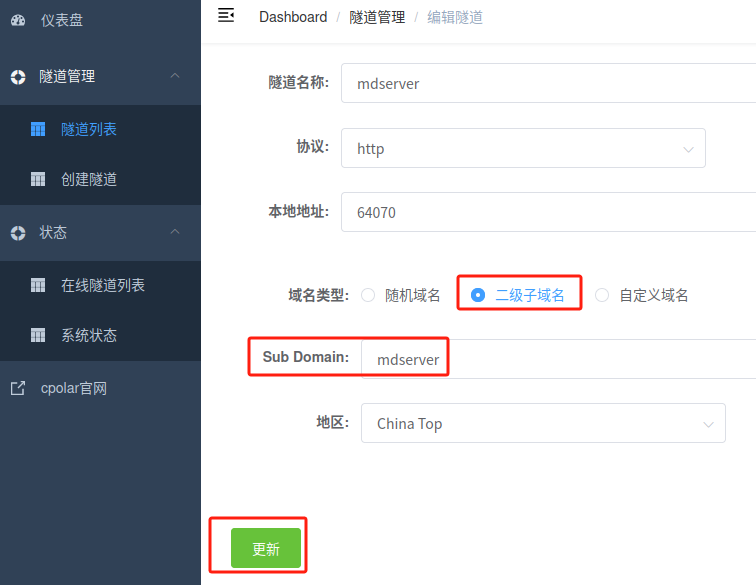
更新完成后,打开在线隧道列表,此时可以看到随机的公网地址已经发生变化,地址名称也变成了保留和固定的二级子域名名称。
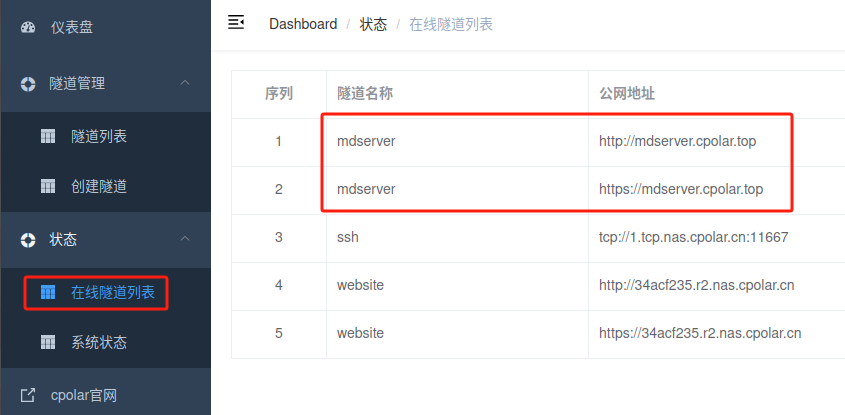
最后,我们使用固定的公网地址,加上安全入口。在任意设备的浏览器中访问,可以看到成功访问本地部署的appsmith页面,这样一个永久不会变化的二级子域名公网网址即设置好了。
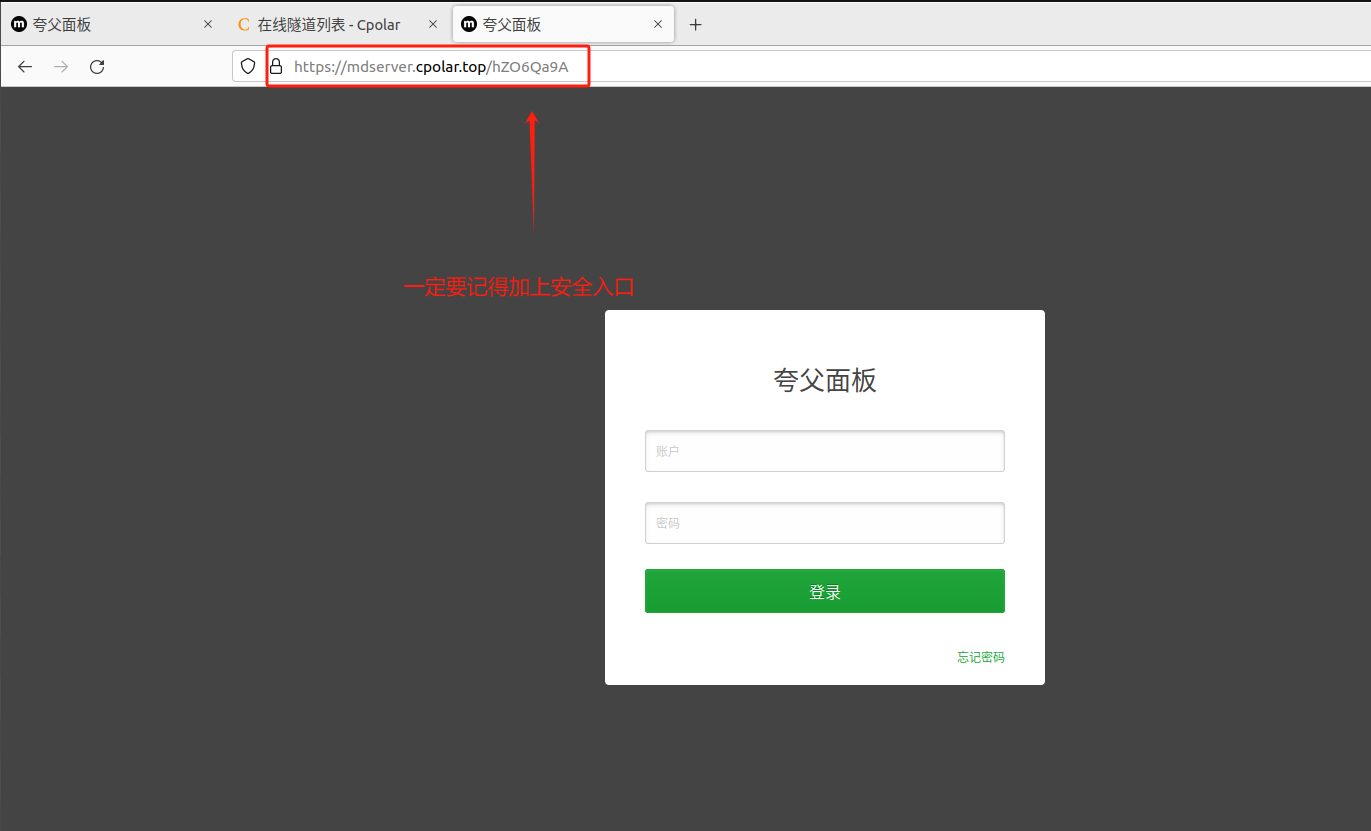
总结
通过本文的详细介绍,相信大家已经对 mdserver-web 有了更加全面的认识,并且学会了如何在Linux上轻松部署它。mdserver-web 不仅功能强大、界面友好,更重要的是开源免费,为用户提供了一个更加自由和透明的选择。如果你还在被宝塔面板的各种限制所困扰,不妨试试 mdserver-web,相信你会爱上它的!
此外,我们还介绍了如何通过 cpolar 实现远程访问和管理服务器。有了 cpolar 的帮助,你可以在任何时间、任何地点轻松管理和监控你的服务器,大大提升了工作效率和便利性。希望这些内容能对大家有所帮助。
如果你在使用 mdserver-web 或 cpolar 过程中遇到任何问题或需要更多帮助,欢迎随时留言交流。我们会在第一时间为你提供支持。祝你在技术的道路上越走越远,探索更多的可能性!





